
このサイトはエックスサーバーを使ってるので他のサーバーとの設定方法が少し違いがあるかも知れません
1、事前にデータベースのバックアップをとる
2、エックスサーバーでSSL設定を行う
3、WordPressの設定からURLを変更する
4、内部リンクをSearch Regexで全て置換する
(私はたぶんsearchreplacedb2.phpを使うつもりですが削除忘れは絶対に許されないとても危険なファィルです)
5、.htaccessにリダイレクト用のコードを追記する 6、SSLエラーをチェックする
ざっくとこんな感じでやります。
エックスサーバーのSSLが反映されるまで1時間位あるのでそれまで待機です。
その間にphpMyAdminからデーターベースをエクスポートしておきます。(バックアップ)
数秒で終わりますがサイズが大きければ少し時間がかかるかもです。
最初にSSL化した際に少しハマた事を書置きします
今使ってるテーマはレスポンシブを無効にしてるのでスマホ、タブレットはモバイル表示されます。
そこでPC表示の場合は簡単にhttpsに置き換えられたのですがモバイル表示だとどうしてもエラーマークが消えないwww
これはモバイル用のテーマCSSに画像のリンクをhttpで書いていたのをhttpsに修正して無事完了しました。
これで少し時間を食われてしまった程度で後は特に問題はなかった。
1、アイフレームで作ったブログカードが表示されなくなった
2、WPスクリーンショットが撮れなくなった
2は使用度はないのでどうでもよいからソースを削除したけど1のブログカードはかなり使用度高いので痛いですwww
以前書いた記事も歯抜け状態です(汗・・・
wordpress標準のものだと物凄く使い勝手悪すぎだしどうしましょ・・・?
プラグインも以前テストで使った事あるけどこれも使い勝手悪かった記憶がある。
Simplicityだとwindows live writterからでもブログカードが作れちゃうんだよね!
やはりテーマもアップグレードしないといけない時期がきたのね。
かなり前からテーマ変えを言ってはいるもののなかなか腰が立たないんです(汗・・・
それと外部から呼び込む画像が直リンクの場合相手サイトがSSLじゃないと勿論エラーマーク発生です。
RSSで所得すると画像が直リンクになるのでテキストだけに変えておいた方が良いかも。それとファビコンもそうです
エラーマークは別に気にしなくても悪さはないのだけどやっぱ知らない人が見たら気になるよね。。。
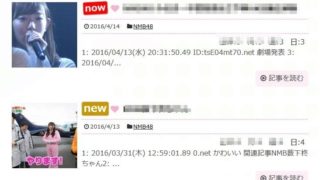
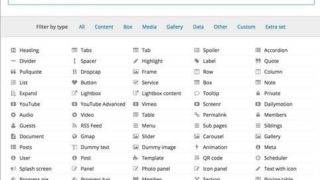



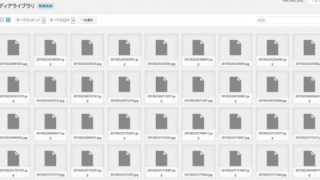
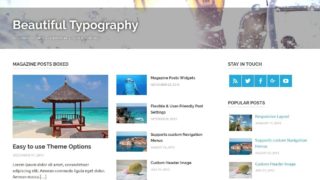








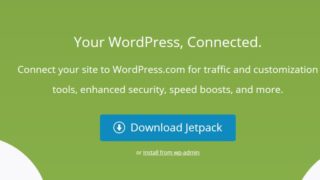
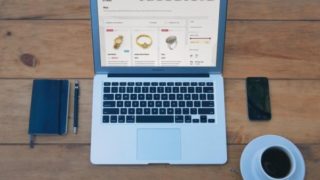


















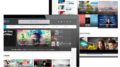
コメント